Рекомендации по использованию центра
На платформе Zoom Events центр — это коллекция предстоящих, текущих и прошедших мероприятий, созданных группой организаторов. Центры идеально подходят для разделения мероприятий, посвященных различным темам. Если у вас есть лицензия Zoom Events, вы можете создавать любое количество центров.
Необходимые условия для создания центра Zoom Events
- Клиент Zoom для ПК
- Windows: версия 5.8.6 или более поздняя.
- macOS: версия 5.8.6 или более поздняя.
- мобильный клиент Zoom
- iOS: версия 5.8.6 или более поздняя.
- Android: версия 5.8.6 или более поздняя.
- Учетная запись с тарифным планом «Профессиональный», «Бизнес», «Предприятие» или «Образование».
- Лицензия Zoom Events.
Как настроить центр по умолчанию
- Новым пользователям необходимо убедиться в том, что в их учетной записи на веб-портале zoom.us указана платежная информация и что им назначена лицензия Zoom Events.
- Войдите в свою учетную запись Zoom на веб-сайте zoomevents.com.
- Сначала пользователю учетной записи необходимо опубликовать центр по умолчанию, после чего он сможет добавлять в него мероприятия. Опубликовать центр по умолчанию можно на вкладке Manage (Управление). Для этого щелкните Hub Profile (Профиль центра), следуйте подсказкам, чтобы заполнить всю обязательную информацию, и нажмите Publish (Опубликовать).
- Примечание. Сразу после публикации центра по умолчанию все лицензированные пользователи вашей учетной записи будут добавлены в качестве владельцев этого центра.
- Можно настроить центр, создать для него мероприятия, а также дополнительные центры.
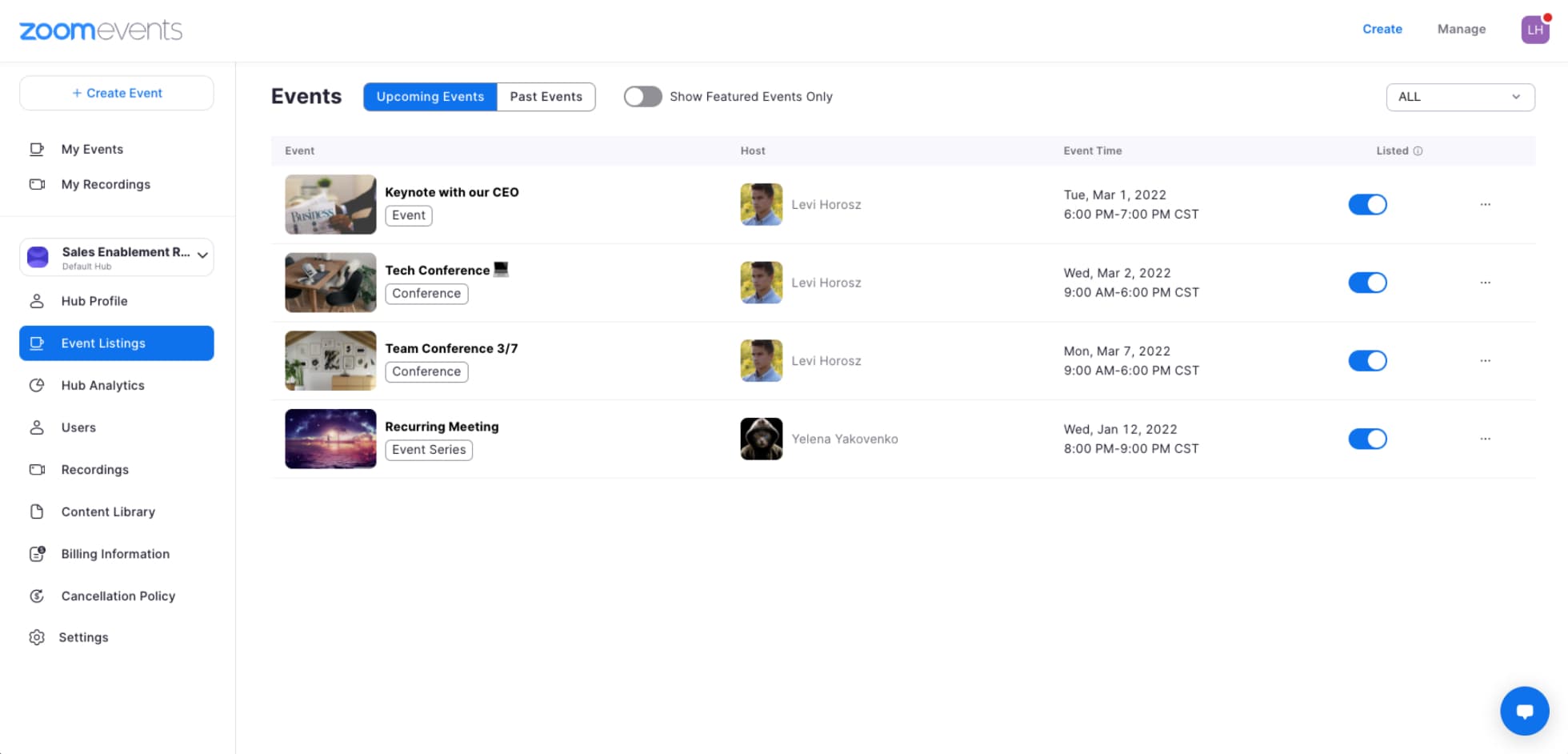
Как настроить дополнительные центры
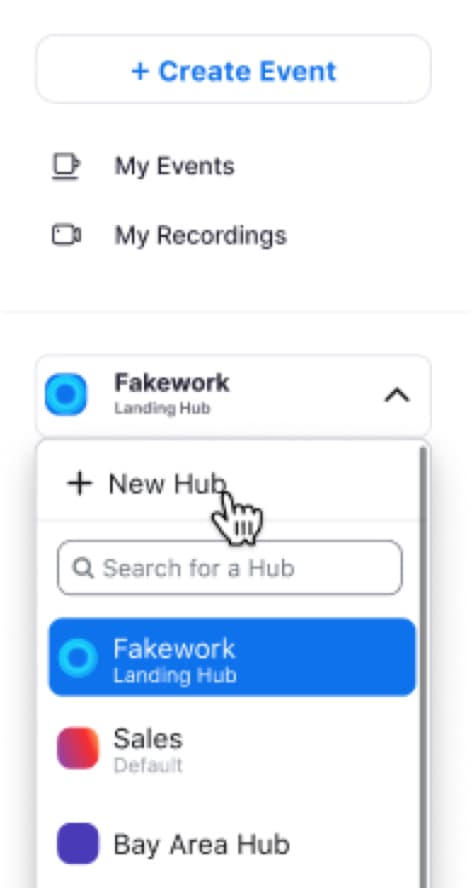
- Войдите в систему Zoom Events.
- Перейдите на вкладку Manage (Управление) и щелкните Create New Hub (Создать новый центр).
- В текстовом поле введите название своего центра и щелкните Create (Создать).
- Добавьте описание и внесите изменения в любые другие поля, чтобы настроить свой центр.
- Щелкните Publish (Опубликовать).
- Теперь вы можете создавать мероприятия для своего центра и добавлять организаторов и менеджеров.
Детальные элементы управления
В этом разделе мы рассмотрим все специальные настройки, представленные в разделе Hub Profile (Профиль центра), чтобы вы в них разобрались и смогли настроить центр по своему усмотрению.
- Первое фото слева вверху — фото аватара центра. Оно будет отображаться на странице открытого профиля центра, в лобби мероприятий, а также на страницах сведений о мероприятиях.
- Название центра будет отображаться на странице открытого профиля центра, в лобби мероприятий, а также на страницах сведений о мероприятиях.
- Настройка видимости центра позволяет контролировать то, какие пользователи могут видеть ваш центр. Если вы установите параметр Public (Открытый), то все пользователи, у которых есть ссылка на центр, смогут просматривать страницу открытого профиля центра, а также подписаться на него. Если вы установите параметр Internal (Внутренний), то центр будет отображаться только для пользователей вашей учетной записи. После этого любой пользователь вашей учетной записи Zoom сможет подписаться на центр.
- Если настроена функция контактного адреса электронной почты, присутствующие могут обращаться к владельцу центра путем нажатия значка почты рядом со значками социальных сетей на странице открытого профиля центра.
- В разделе Category (Категория) центру присваивается определенная категория, которая затем отображается на странице открытого профиля центра, так что присутствующие могут понять, чего следует ожидать от вашего центра.
- Параметр Tags (Теги) позволяет добавить определенные ключевые слова или фразы и отобразить их на странице открытого профиля центра.
- Описание центра будет отображаться на странице открытого профиля центра. В этом поле вы можете представить краткие сведения о своем центре.
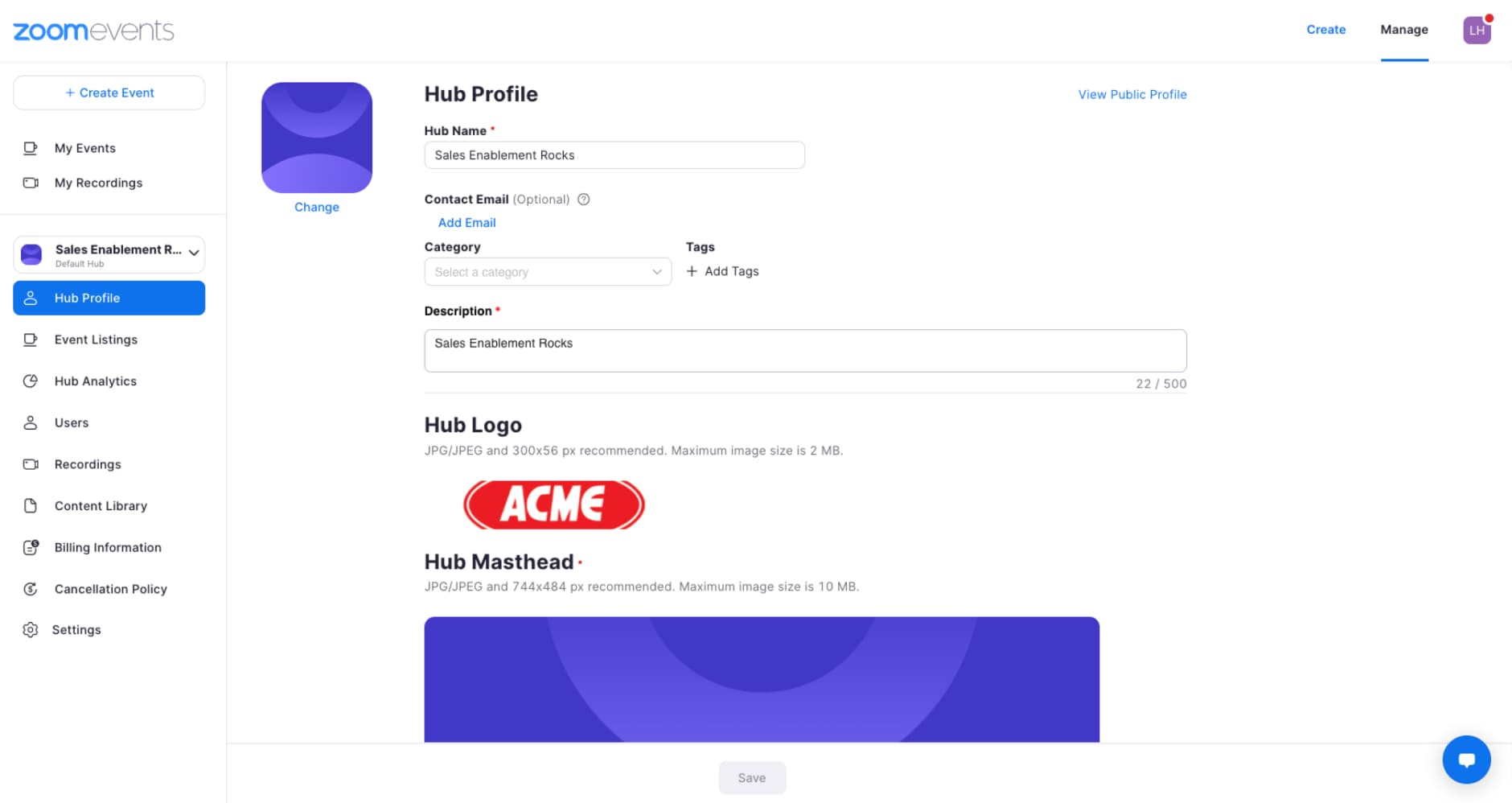
- Параметр логотипа центра позволяет настроить собственный или предпочтительный логотип, который будет использоваться вместо логотипа Zoom Events, отображаемого в верхнем левом углу страницы открытого профиля центра.
- Шапка центра — самое большое фото, отображаемое на странице открытого профиля центра. Это самый большой элемент бренда в центре. Параметр видео под шапкой позволяет присутствующим просмотреть краткое видео о центре в области, где обычно отображается шапка.
- Параметр социального профиля позволяет связать центр с несколькими учетными записями социальных сетей. Социальные профили отображаются в виде значков на странице открытого профиля центра.
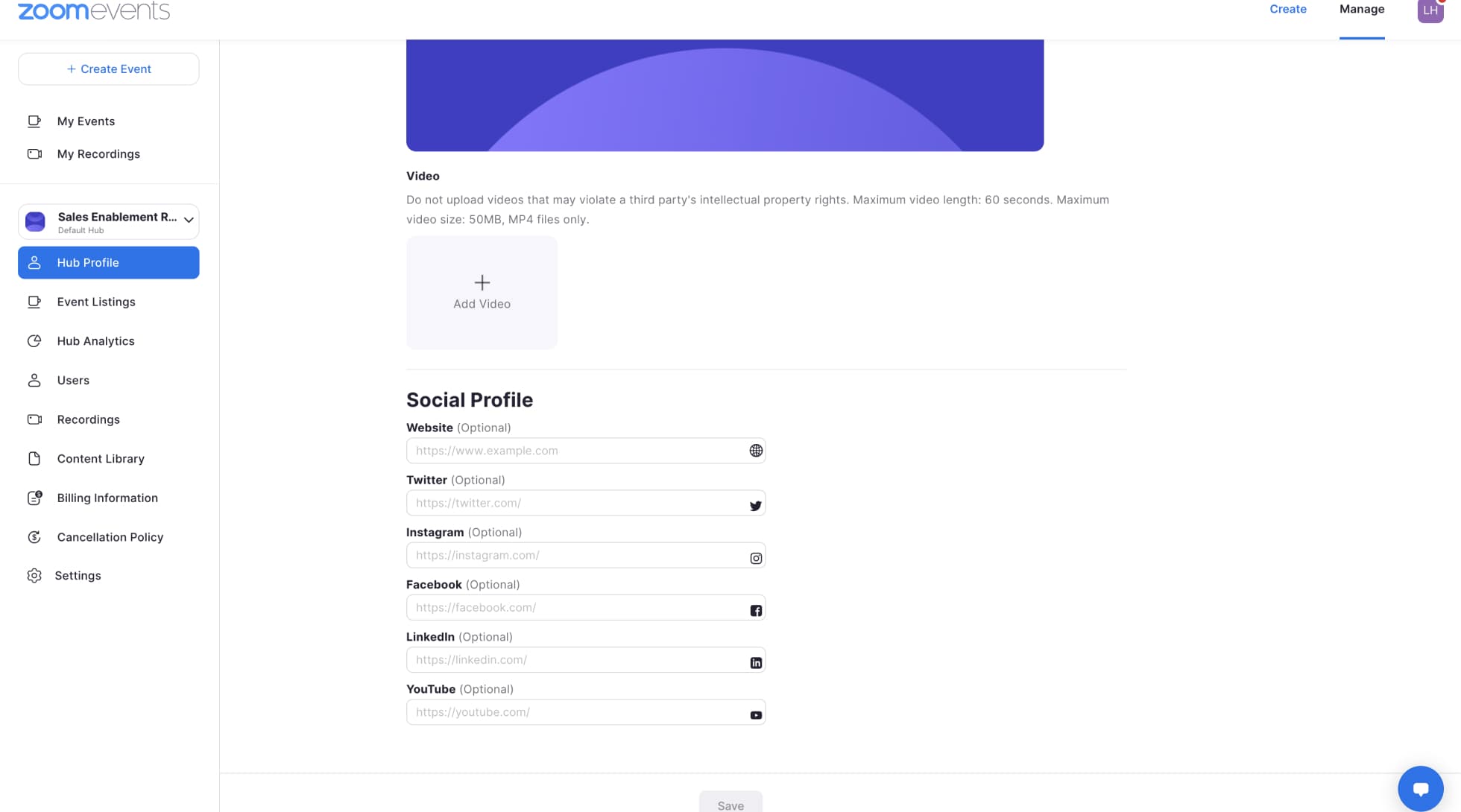
Как использовать центры для своей организации
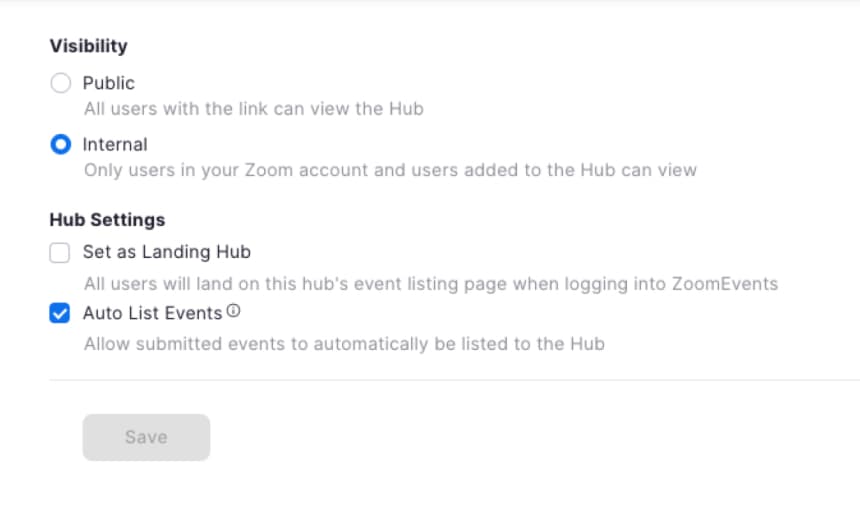
Центры позволяют группе организаторов публиковать мероприятия и записи для присутствующих. Это пространства для группирования и хранения мероприятий. Они представляют собой папки, в которых вы можете хранить все свои мероприятия и записи для группы пользователей. Для того чтобы наилучшим образом использовать их для своей организации, необходимо определить, какие функции должен иметь центр.
Рекомендуем начать с настройки видимости центра, поскольку это ключевой фактор для определения целевой аудитории центра. Определив, какие пользователи должны видеть ваш центр, вы сможете настроить все остальные параметры и создавать мероприятия для целевой аудитории.
Внутренние и внешние мероприятия
У вас есть возможность организовывать публичные и внутренние мероприятия в открытых центрах. Выбрать публичное или внутреннее мероприятие необходимо во время создания мероприятия на вкладке Advanced Options (Расширенные параметры). Во внутренних центрах можно создавать только внутренние мероприятия, причем типы билетов ограничены.
Параметр внутренних мероприятий полезно использовать в случае организации мероприятий для конкретной группы присутствующих. Он позволяет создавать мероприятия только для пользователей, специально добавленных в список гостей мероприятия, или для назначенных пользователей в центре.
Параметр внешних, или публичных, мероприятий — отличный способ привлечь внимание к вашему мероприятию. Он позволяет всем и каждому получить ссылку для присоединения в качестве присутствующего. Вы можете рекламировать свое мероприятие, используя ссылку на мероприятие, и каждый, кто переходит на страницу мероприятия, может зарегистрироваться.
Советы по упорядочению центров
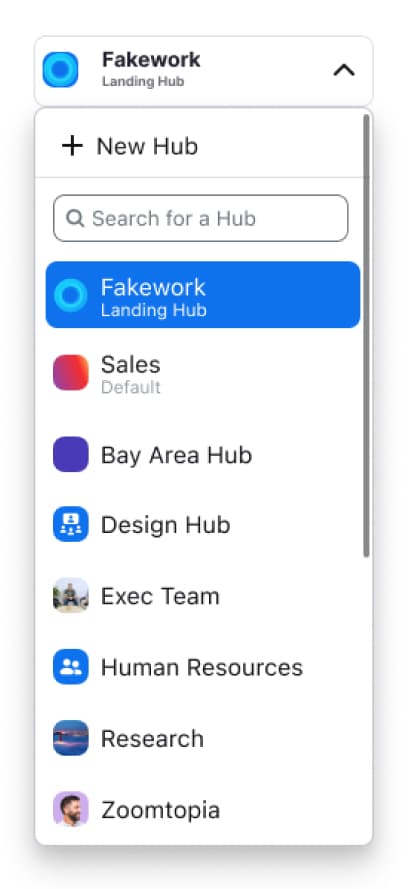
Центры можно использовать для упорядочения мероприятий разными способами. Мероприятия в центрах можно упорядочить по команде, теме и аудитории. Перед тем как организовывать мероприятия, рекомендуется определить способ упорядочения центров и проинформировать о нем всех своих организаторов мероприятий. Примечание. Поскольку перед созданием каждое мероприятие необходимо связывать с центром, важно знать, к какому центру оно относится.
Если вы используете Zoom Events для организации как внутренних, так и внешних мероприятий, рекомендуем сначала настроить отдельные центры для каждого вида мероприятий, чтобы внутренние мероприятия были доступны для просмотра только выбранной аудитории. После этого вы сможете создать дополнительные центры внутренних мероприятий для проведения, например, общих конференций, неформальных встреч команды и выездных мероприятий. Внешние центры можно использовать для таких мероприятий, как еженедельные демонстрации для клиентов или информирование о новостях компании. Для наиболее крупных мероприятий можно создать отдельный центр, чтобы группировать в нем все последующие мероприятия.